วิธีเพิ่มบัตรเครดิตในแอปเงินสด

แม้ว่า Cash App จะเชื่อมต่อกับบัญชีธนาคารและบัตรเดบิตของคุณเป็นหลักเพื่อให้การทำธุรกรรมราบรื่น แต่ก็รองรับบัตรเครดิตด้วย กำลังเพิ่มของคุณ
คุณต้องการทดสอบแอพของบริษัทอื่นโดยใช้ Windows 10 Sandbox หรือไม่? ไม่ต้องกังวลในคู่มือนี้ คุณจะได้เรียนรู้วิธีเปิดหรือปิดใช้งานคุณลักษณะ Windows 10 Sandbox
Windows Sandbox เป็นหนึ่งในคุณสมบัติที่นักพัฒนาทุกคนรวมถึงผู้ที่ชื่นชอบการรอคอย ในที่สุดมันก็รวมอยู่ในระบบปฏิบัติการ Windows 10 จากบิลด์ 1903 และหากแล็ปท็อปหรือเดสก์ท็อป Windows 10 ของคุณรองรับการจำลองเสมือน คุณก็สามารถใช้งานได้ คุณต้องตรวจสอบให้แน่ใจว่าได้เปิดใช้งานคุณสมบัติการจำลองเสมือนในระบบของคุณก่อน
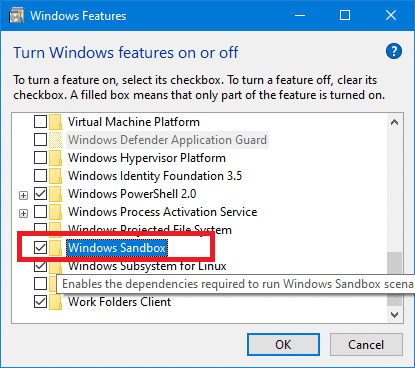
แซนด์บ็อกซ์สามารถใช้ได้หลายอย่าง ข้อดีอย่างหนึ่งของการใช้คุณสมบัติแซนด์บ็อกซ์คือการทดสอบซอฟต์แวร์ของบริษัทอื่นโดยไม่ปล่อยให้ซอฟต์แวร์ทำอันตรายต่อไฟล์หรือโปรแกรมของคุณ การใช้แซนด์บ็อกซ์มีความปลอดภัยมากกว่าการทดสอบแอปพลิเคชันดังกล่าวโดยตรงบนระบบปฏิบัติการโฮสต์ เนื่องจากหากแอปพลิเคชันมีโค้ดที่เป็นอันตราย จะส่งผลต่อไฟล์และแอปพลิเคชันที่มีอยู่ในระบบ ซึ่งอาจนำไปสู่การติดไวรัส ไฟล์เสียหาย และอันตรายอื่นๆ ที่มัลแวร์สามารถก่อให้เกิดกับระบบของคุณได้ คุณยังสามารถทดสอบแอปพลิเคชันที่ไม่เสถียรเมื่อคุณเปิดใช้งานคุณสมบัติ Sandbox ใน Windows 10
แต่คุณจะใช้มันอย่างไร? คุณจะเปิดหรือปิดใช้งานคุณลักษณะ Sandbox ใน Windows 10 ได้อย่างไร
สารบัญ
เปิดหรือปิดฟีเจอร์ Windows 10 Sandbox
มาดูวิธีการที่เป็นไปได้ทั้งหมดที่คุณสามารถใช้เพื่อเปิดใช้งานและปิดใช้งานคุณสมบัติ Windows 10 Sandbox แต่ก่อนอื่น คุณต้องเปิดใช้งานการจำลองเสมือนบนระบบของคุณ เมื่อคุณแน่ใจว่าฮาร์ดแวร์ของคุณรองรับการจำลองเสมือน (คุณสามารถตรวจสอบได้จากเว็บไซต์ของผู้ผลิต) ให้ป้อนการตั้งค่า UEFI หรือ BIOS
จะมีตัวเลือกในการเปิดหรือปิดใช้งานการจำลองเสมือนในการตั้งค่า CPU อินเทอร์เฟซ UEFI หรือ BIOS ของผู้ผลิตต่างกัน ดังนั้นการตั้งค่าอาจต่างกัน เมื่อเปิดใช้งานการจำลองเสมือนแล้วให้รีบูตพีซี Windows 10
เปิดตัวจัดการงาน ต้องการทำเช่นนั้นใช้การรวมกันของ Windows คีย์ลัดCtrl + Shift + Esc คุณยังสามารถคลิกขวาบนพื้นที่ว่างบนแถบงานจากนั้นเลือกTask Manager
เปิดแท็บCPU ในข้อมูลที่ให้ไว้คุณจะสามารถที่จะดูว่าคุณสมบัติการทำงานแบบเสมือนถูกเปิดใช้งานหรือไม่

เมื่อเปิดใช้งานการจำลองเสมือนแล้ว คุณสามารถเปิดใช้งานคุณลักษณะ Windows Sandbox ได้เลย ต่อไปนี้คือวิธีการบางอย่างที่จะเป็นประโยชน์เช่นเดียวกัน
วิธีที่ 1: เปิดหรือปิดใช้งาน Sandbox โดยใช้แผงควบคุม
Windows 10 Sandbox สามารถเปิดหรือปิดใช้งานผ่านแผงควบคุมในตัว ในการทำเช่นนั้น
1. กดWindows Key + Sเพื่อเปิดการค้นหา พิมพ์ “ แผงควบคุม ” คลิกที่แผงควบคุมจากผลการค้นหา

2. คลิกที่โปรแกรม

3. ตอนนี้คลิกที่เปิดหรือปิดคุณลักษณะของ Windowsภายใต้ โปรแกรมและคุณลักษณะ

4. ใต้รายการคุณสมบัติของ Windows ให้เลื่อนลงมาและค้นหาWindows Sandbox ตรวจสอบให้แน่ใจว่าได้ทำเครื่องหมายที่ช่องถัดจาก Windows Sandbox

5. คลิกที่OKและ Reboot your PC เพื่อบันทึกการตั้งค่า
6. เมื่อระบบรีสตาร์ท ให้เปิด Sandbox จากเมนูเริ่มของ Windows 10
วิธีที่ 2: เปิดหรือปิดใช้งาน Sandbox โดยใช้ Command Prompt/Powershell
คุณยังสามารถเปิดหรือปิดใช้งานคุณลักษณะ Windows Sandbox จากพรอมต์คำสั่งโดยใช้คำสั่งที่มีประโยชน์แต่ตรงไปตรงมา
1. เปิดสูงพร้อมรับคำสั่ง โดยใช้วิธีใดวิธีหนึ่งที่กำหนดไว้ที่นี่

2. พิมพ์คำสั่งนี้ในพรอมต์คำสั่งแล้วกด E nterเพื่อดำเนินการ
Dism /online /Enable-Feature /FeatureName:”Containers-DisposableClientVM” - ทั้งหมด

3. จากนั้น คุณสามารถใช้คำสั่งนี้เพื่อปิดใช้งาน Windows Sandbox โดยใช้ขั้นตอนเดียวกัน
Dism /online /Disable-Feature /FeatureName:”Containers-DisposableClientVM”

4. จากนั้น คุณสามารถใช้แอปพลิเคชัน Windows Sandbox ได้เมื่อคุณรีสตาร์ทพีซี
นี่คือวิธีการที่คุณสามารถใช้เพื่อเปิดใช้งานหรือปิดใช้งานคุณลักษณะ Sandbox ใน Windows 10 ได้โดยมาพร้อมกับ Windows 10 ที่มีการอัปเดตในเดือนพฤษภาคม 2019 ( รุ่น 1903 และใหม่กว่า ) เป็นคุณลักษณะเสริมที่คุณสามารถเปิดหรือปิดใช้งานได้ตามความต้องการของคุณ
การคัดลอกไฟล์ไปยังเทียวไปเทียวมาจาก Sandbox และโฮสต์ระบบปฏิบัติการวินโดวส์ 10 คุณสามารถใช้สำเนาทั่วไปและวางทางลัดเช่นCTRL + CและCTRL + V คุณยังสามารถใช้คำสั่งคัดลอกและวางเมนูบริบทคลิกขวา เมื่อเปิดแซนด์บ็อกซ์แล้ว คุณสามารถคัดลอกโปรแกรมติดตั้งของโปรแกรมที่คุณต้องกา��ทดสอบไปยังแซนด์บ็อกซ์แล้วเปิดใช้งานที่นั่น ค่อนข้างดีใช่มั้ย
แม้ว่า Cash App จะเชื่อมต่อกับบัญชีธนาคารและบัตรเดบิตของคุณเป็นหลักเพื่อให้การทำธุรกรรมราบรื่น แต่ก็รองรับบัตรเครดิตด้วย กำลังเพิ่มของคุณ
โดยธรรมชาติแล้ว โซเชียลมีเดียคือการแบ่งปัน เกี่ยวกับผู้คนที่รู้ว่าคุณอยู่ที่ไหนและทำอะไรอยู่ การใช้โซเชียลมีเดียหมายถึงการคาดหวังที่จะพ่ายแพ้
การนำเสนอของ Canva ช่วยให้คุณคิดใหม่และสร้างงานนำเสนอที่ให้ข้อมูลและดึงดูดสายตาได้ ต้องขอบคุณคลังสื่อขนาดใหญ่และ
เมื่อกรอกแบบฟอร์ม Google เสร็จแล้ว ก็ถึงเวลาแชร์กับกลุ่มเป้าหมายของคุณ แบบฟอร์มสามารถช่วยให้คุณมีส่วนร่วมกับผู้มีโอกาสเป็นลูกค้าและเรียนรู้เพิ่มเติม
การวาดภาพเป็นหนึ่งในสิ่งที่น่าตื่นเต้นที่สุดที่คุณสามารถทำได้ด้วย iPad อย่างไรก็ตาม คุณต้องมีแอปเพื่อช่วยคุณวาด แอพวาดรูปส่วนใหญ่ใช้งานได้บน
คนส่วนใหญ่ใช้ Apple Notes เพื่อเขียนและซิงค์โน้ตบน iCloud แอปนี้ไม่เพียงแต่ทำให้การเข้าถึงโน้ตจากอุปกรณ์ Apple ต่างๆ ของคุณง่ายขึ้นเท่านั้น แต่ยังทำให้คุณเข้าถึงโน้ตต่างๆ ได้ง่ายขึ้นด้วย
Google Slides เป็นสถานที่ที่ดีที่สุดในการจัดหาเทมเพลตฟรีเพื่อจัดรูปแบบและสร้างงานนำเสนอ ฟรีสำหรับผู้ใช้ Gmail และส่วนหนึ่งของ G-Suite คุณสามารถเลือกได้
หากคุณเป็น TikToker ที่กระตือรือร้นและโพสต์บ่อยครั้งเพื่อรักษาการมีส่วนร่วมของผู้ชมที่เป็นตัวเอก คุณอาจใช้ส่วนร่าง (หรือผู้สร้าง
หากคุณไม่สามารถส่งข้อความถึงเพื่อนใน Roblox ได้ พวกเขาอาจบล็อกคุณด้วยเหตุผลบางประการ แต่ฟังก์ชันนี้ทำงานอย่างไรอย่างแม่นยำ และมีวิธีอื่นอีกไหม
หากคุณกำลังมองหาแบบอักษรที่ดีที่สุดที่จะใช้บนอุปกรณ์ MIUI ของคุณ Xiaomi ทำให้มันง่ายมาก สิ่งที่คุณต้องทำคือดาวน์โหลดแบบอักษรที่คุณต้องการและบันทึกไว้
มีหลายสิ่งที่คุณสามารถทำได้บน Telegram เช่น ใช้สติกเกอร์หรือเข้าร่วมหนึ่งในช่องทาง Telegram ที่ดีที่สุด เพื่อขยายฟังก์ชันการทำงานเพิ่มเติม
เมื่อคุณสร้างบัญชี WhatsApp เป็นครั้งแรก คุณจะต้องลงทะเบียนโดยใช้หมายเลขโทรศัพท์ที่มีอยู่ ซึ่งช่วยให้คุณเข้าถึงรายชื่อผู้ติดต่อในโทรศัพท์ของคุณได้ อย่างไรก็ตามไม่ใช่
Telegram มีแคตตาล็อกสติกเกอร์ฟรีจำนวนมากที่สามารถเพิ่มลงในห้องสมุดของคุณได้ สติ๊กเกอร์มาในแพ็คเพื่อแสดงอารมณ์ความรู้สึกที่แตกต่างกันหรือ
เมื่อคุณพยายามเข้าถึงใครบางคนบน Messenger โดยไม่ประสบความสำเร็จ สาเหตุหนึ่งที่เป็นไปได้ก็คือคุณถูกบล็อก การตระหนักรู้นั้นไม่เป็นที่พอใจ
เมื่อคุณพยายามดึงดูดความสนใจของผู้ชมให้ได้มากที่สุด คุณจะต้องใช้เครื่องมือ CapCut ทุกอันที่มีอยู่ ภาพซ้อนทับช่วยสร้างวิดีโอ
อัปเดตเมื่อวันที่ 14 พฤศจิกายน 2022 โดย Steve Larner เพื่อให้สอดคล้องกับกระบวนการ Android/iOS ปัจจุบันในการสร้าง Gmail โดยไม่ต้องใช้หมายเลขโทรศัพท์ หากคุณต้องการสร้างใหม่
Spotify ทำให้การแชร์เพลย์ลิสต์กับครอบครัวและเพื่อนของคุณเป็นเรื่องง่าย - มีปุ่มแชร์ในแอป นอกจากนี้คุณยังมีตัวเลือกที่ต้องทำ
มีสิ่งของต่างๆ มากมายที่คุณจะต้องตุนใน “Legend of Zelda: Tears of the Kingdom” (TotK) ส่วนใหญ่จะต้องใช้เงินเพื่อให้ได้มา ที่
ช่อง Telegram เป็นวิธีที่ดีเยี่ยมในการติดตามข่าวสารล่าสุดเกี่ยวกับการเมือง กีฬา ธุรกิจ หรือหัวข้ออื่นๆ ที่คุณสนใจ เป็นช่องทาง
เรื่องราวของ Instagram ได้กลายเป็นวิธีการที่นิยมใช้เพื่อเพิ่มการมีส่วนร่วมและให้ผู้ติดตามได้รับเนื้อหาเบื้องหลังหรือเนื้อหาที่เกิดขึ้นเอง ตั้งแต่เมื่อ


















